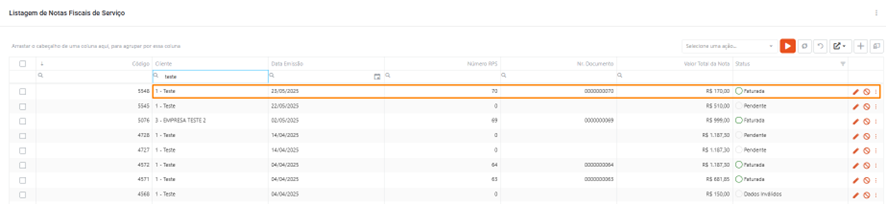¶ Como Cadastrar Nota Fiscal de Serviço de Forma Manual?
Assista ao vídeo ou acompanhe o passo a passo abaixo!
Este manual tem como finalidade de mostrar como emitir uma nota fiscal de serviço de forma manual, sem necessidade de cadastro de um contrato.
Importante: Para casos em que a geração da nota é de forma recorrente, utilize a rotina de contratos acessando aqui.
Acesse a rotina pelo seguinte caminho: Operações > Faturamento > Notas Fiscais de Serviço.
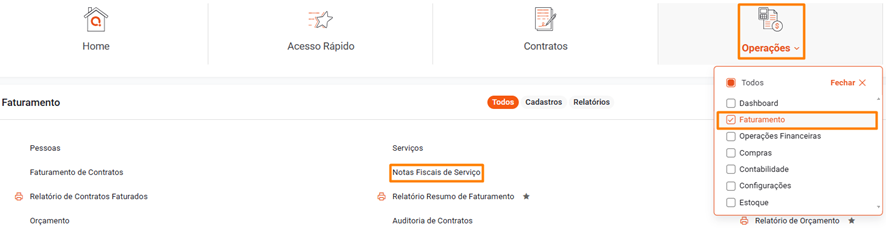
Após acessar a rotina, crie uma nota manualmente no ícone de inserir: +.

¶ 1- Cabeçalho
Preencha os campos necessários para gerar uma nota fiscal.
• Cliente: Defina qual cliente.
• Série: Escolha a série para gerar nota, ou recibo.
• Número RPS: Campo preenchido automaticamente pelo sistema.
• Cidade da Prestação: Informe a cidade da prestação, caso necessário.
• Data Emissão: Pode ser definida automaticamente, ou manualmente, caso necessário.
• Intermediário: Defina um cadastro de um intermediário, caso necessário.
• Conta Financeira: Defina qual conta financeira corresponde a esse novo lançamento.
• Tabela Contábil: Preenchida de acordo com a conta financeira selecionada.
• Tabela de Preço: Escolha uma tabela de preço para esse novo lançamento.
• Condição de Pagamento: Este campo será habilitado, caso seja escolhida uma tabela de preço. Defina qual condição deverá utilizar na geração da cobrança.
• Não Gerar Financeiro: Marque esta opção, para não gerar financeiro da nota fiscal.
• Referente: Campo que pode ser utilizado como descrição na nota fiscal.
Importante: Esse campo vai aparecer na nota fiscal, apenas se o portal de emissão de notas permitir o envio do campo.
• Observação: Informação interna, para conferência dentro do sistema. Essa observação não aparece na nota emitida.
Importante: Todos os campos com * são de preenchimento obrigatório.
Após preenchidos todos os campos necessários, clique em avançar para segunda etapa.
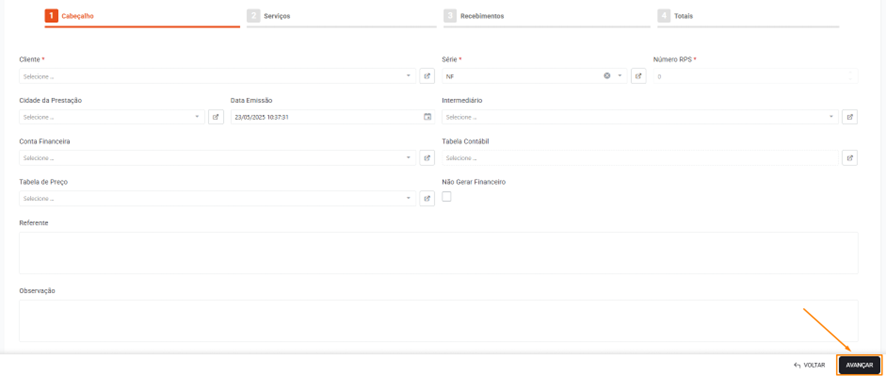
¶ 2- Serviços
Na aba de serviços, inclua um cadastro de serviço no ícone + (inserir), para continuar o processo.

Preencha os campos necessários para incluir um serviço:
• Serviço: Defina um serviço para esta nota.
• Natureza Operação: Defina a natureza de operação adequada.
• Quantidade: Defina qual a quantidade de serviços.
• Valor Unitário: Se o serviço possuir um valor cadastrado, este campo buscará o valor e demais tributações. Também poderá ser preenchido de forma manual ou alterar o valor já preenchido.
• Demais campos: Poderão ser preenchidos de forma manual ou alterados.
Após preencher todos os campos necessários, clique em adicionar. Em seguida, avance para a terceira etapa.
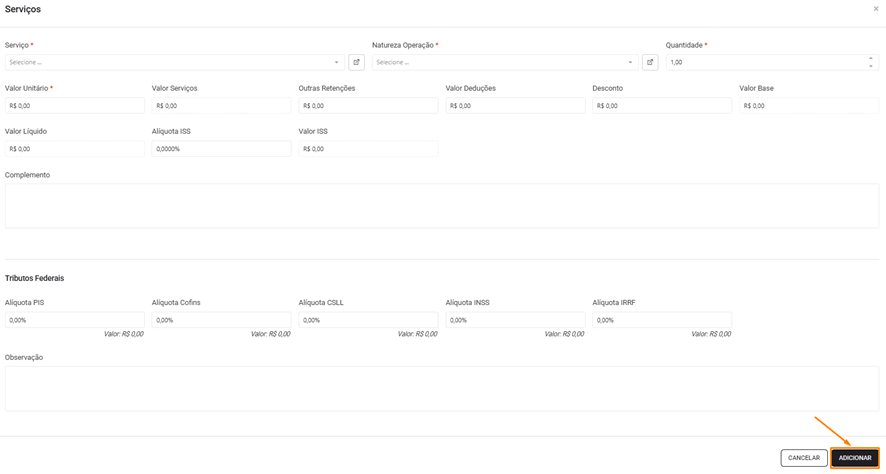
¶ 3- Recebimentos
Selecione uma condição de pagamento e clique em Gerar para criar uma cobrança.
Importante: Fique atento em todos os campos necessários, que a forma de pagamento que você escolheu irão mostrar.
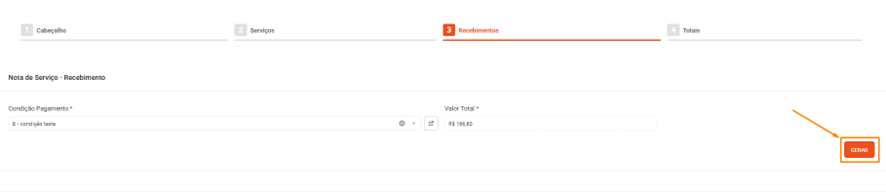
Depois que foi gerada a cobrança, clique em avançar para a ultima etapa antes da geração da nota fiscal.
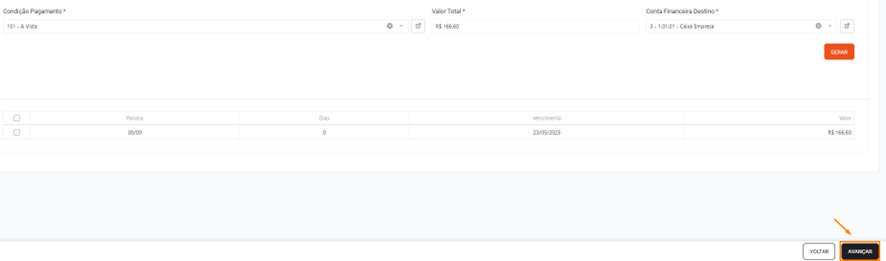
¶ 4- Totais
Esta etapa de totais tem como função, a conferência dos valores de todos os serviços e tributos da nota. Após feitos todos os processos, clique em concluir, dessa forma a nota será gerada.
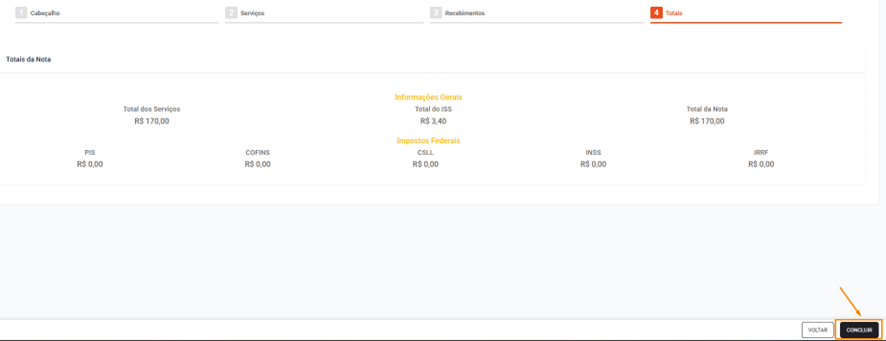
¶ 5- Nota Fiscal Faturada
Volte para tela inicial da rotina de notas fiscais e confira a nota fiscal que você acabou de gerar.